Wix Restaurants: Zusätzliche Restaurant-Standorte einrichten
5 min
In diesem Artikel
- Schritt 1 | Einen neuen Restaurant-Standort hinzufügen
- Schritt 2 | Speisekarten zu deinem neuen Restaurant hinzufügen
- Schritt 3 | Die Online-Bestellung aktivieren
- Schritt 4 | Alle deine Reservierungen aktivieren und verwalten
- FAQs
Wichtig:
- Dieser Artikel behandelt die ursprüngliche App für Restaurantbestellungen.
- Wir haben eine neue App zur Online-Bestellung veröffentlicht. So kannst du die neue App „Wix Restaurants Orders (New)“ hinzufügen und einrichten.
Verwalte deine Restaurant-Services an mehreren Standorten mit einer einzigen Website von Wix Restaurants. Du kannst deine Speisekarten an verschiedene Orte kopieren oder für jeden Standort eine eigene Speisekarte erstellen. Du kannst auch deine Online-Bestellungen, Reservierungen und telefonische Bestelloptionen für jeden Standort festlegen.
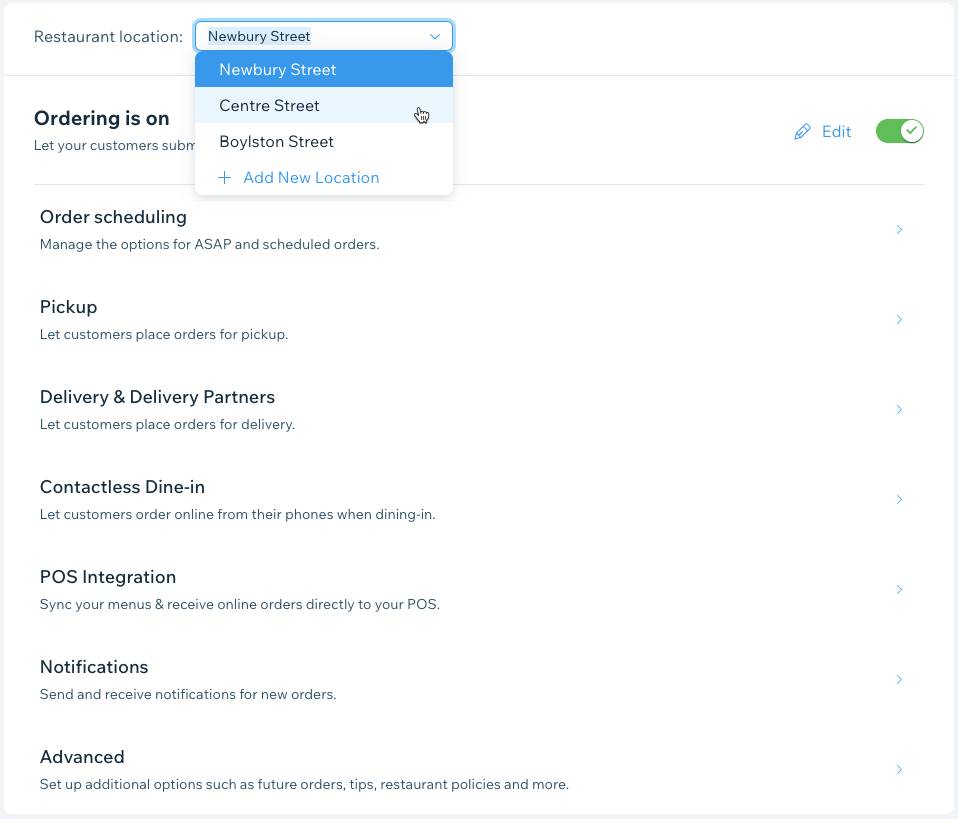
Schritt 1 | Einen neuen Restaurant-Standort hinzufügen
Beginne, indem du neue Restaurant-Standorte zum Abschnitt „Ort & Kontaktangaben“ deiner Website hinzufügst.
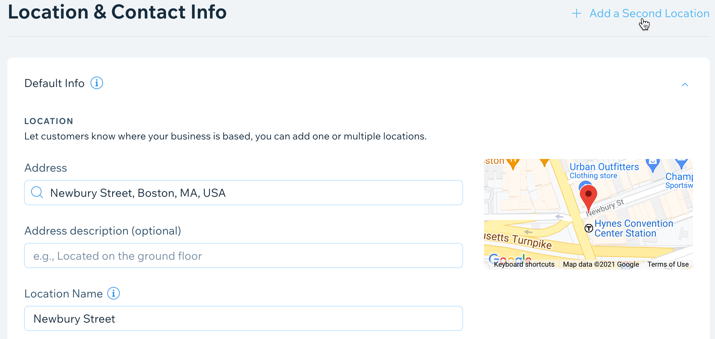
Um einen Restaurant-Standort hinzuzufügen:
- Öffne den Bereich Unternehmensinfo in deiner Website-Verwaltung.
- Klicke neben Standort & Kontaktangaben auf + Zweiten Standort hinzufügen.
- Gib die Adresse deines Restaurants ein:
- Adresse: Beginne, die Straße deines Restaurants einzugeben, und wähle sie aus dem Dropdown-Menü aus.
- Adresszusatz (optional): Gib einen Adresszusatz ein, um Kunden zu helfen, dich zu finden (z. B. Hintereingang).
- Name des Standorts: Gib einen Namen für den Standort dieses Restaurants ein.
- Gib die Kontaktdaten deines Restaurants ein:
- E-Mail-Adresse: Gib die E-Mail-Adresse deines Restaurants ein.
- Telefon: Gib deine Telefonnummer ein.
- Fax: Füge deine Faxnummer hinzu.
- (Optional) Klicke auf neben Geschäftszeiten auf Bearbeiten, um die Öffnungszeiten für diesen Standort zu bearbeiten.
- Klicke auf Speichern.
Wichtig:
- Sobald du die Adresse deines Restaurants eingegeben hast, stelle sicher, dass der rote Standort-Pin auf der Karte angezeigt wird.
- Wenn du einen Standort später löschst, werden alle damit verbundenen Speisekarten und Bestellungen ebenfalls gelöscht.
Möchtest du weitere Standorte hinzufügen?
Klicke auf + Neuen Standort hinzufügen, um weitere Restaurants hinzuzufügen und die Schritte 3-6 zu wiederholen.
Schritt 2 | Speisekarten zu deinem neuen Restaurant hinzufügen
Im Bereich „Speisekarte“ kannst du eine neue Speisekarte für deinen neuen Standort erstellen oder eine vorhandene Speisekarte kopieren.
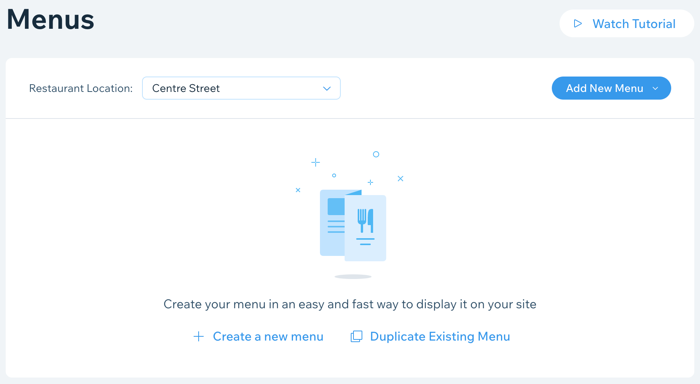
Um Speisekarten zu einem Restaurant hinzuzufügen:
- Öffne den Bereich Speisekarte in deiner Website-Verwaltung.
- Klicke auf das Aufklappmenü Restaurant-Standort und wähle den entsprechenden Ort aus.
- Klicke auf + Neue Speisekarte hinzufügen, um eine neue Speisekarte für diesen Standort zu erstellen, oder auf Vorhandene Speisekarten duplizieren, um vorhandene Speisekarten zu kopieren.
Eine neue Speisekarte für diesen Standort erstellen
Bestehende Speisekarten an diesen Ort kopieren
Wie geht es weiter?
Passe das Design deiner Speisekarte an und lege fest, welche Infos du anzeigen möchtest. Mehr erfahren
Schritt 3 | Die Online-Bestellung aktivieren
Im Bereich „Bestelleinstellungen“ kannst du das Online-Bestellsystem deines Restaurants aktivieren, um Online-Bestellungen von Kunden an diesem Standort zu erhalten. Du kannst Abholung, Lieferung, Vorbestellungen und mehr für jeden Standort anpassen.
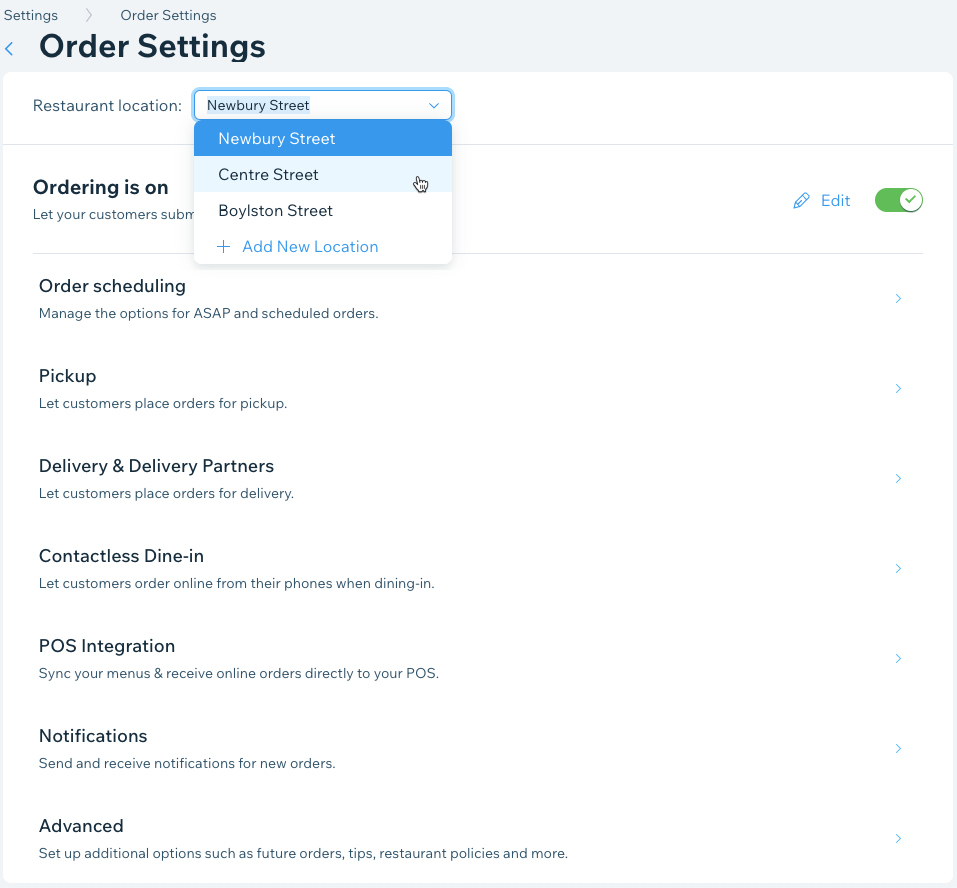
Um die Online-Bestellung zu aktivieren:
- Öffne die Bestelleinstellungen in deiner Website -Verwaltung.
- Klicke auf das Dropdown-Menü Restaurant-Standort und wähle den entsprechenden Standort aus.
- Klicke auf den Schieberegler Bestellungen sind aktiviert/deaktiviert, um Online-Bestellungen zu aktivieren.
Wie geht es weiter?
Richte zusätzliche Optionen für diesen Standort ein, einschließlich Abholung, Lieferung, kontaktlose Vor-Ort-Bestellung und mehr. Du kannst auch verschiedene Rabatte für verschiedene Standorte einrichten.
Schritt 4 | Alle deine Reservierungen aktivieren und verwalten
Um Tischreservierungen an einem neuen Restaurant-Standort entgegenzunehmen, musst du dies Option zunächst aktivieren und dann die Reservierungsoptionen für jeden Standort anpassen. Lege eine minimale und maximale Gästeanzahl sowie Verfügbarkeitszeiten fest und wähle aus erweiterten Optionen wie dem sofortigen Drucken eingehender Reservierungen und dem Versenden einer SMS-Verifizierung an Kunden.
Hinweis:
Seit Oktober 2022 haben wir eine neue App für Tischreservierungen.
Um Reservierungen zu aktivieren:
- Öffne den Bereich Tischreservierungen in deiner Website-Verwaltung.
- Klicke auf das Dropdown-Menü Restaurant-Standort und wähle den entsprechenden Standort aus.
- Klicke oben rechts auf Einstellungen.
- Klicke auf den Schieberegler Online-Reservierungen sind, um Online-Reservierungen für diesen Standort zu aktivieren oder zu deaktivieren:
- Online-Reservierungen sind aktiviert: Kunden können auf deiner Website einen Tisch reservieren.
- Online-Reservierungen sind deaktiviert: Die Reservierungs-App wird auf deiner Website angezeigt, aber Kunden können keinen Tisch reservieren.
Wie geht es weiter?
Passe zusätzliche Reservierungsoptionen für diesen Standort an, einschließlich Personenanzahl, Verfügbarkeit und mehr.
FAQs
Klicke unten auf eine Frage, um mehr über die Einrichtung mehrerer Restaurantstandorte zu erfahren.
Ich habe bereits mehrere Restaurant-Websites. Kann ich eine einzelne Wix Restaurants-Website mit mehreren Standorten einrichten?
Wird auf meiner neuen einzigen Website alles genauso funktionieren?
Wie kann ich meine Kontakte von meinen anderen Websites von Wix hinzufügen?
Was passiert, wenn ich einen Standort lösche?


